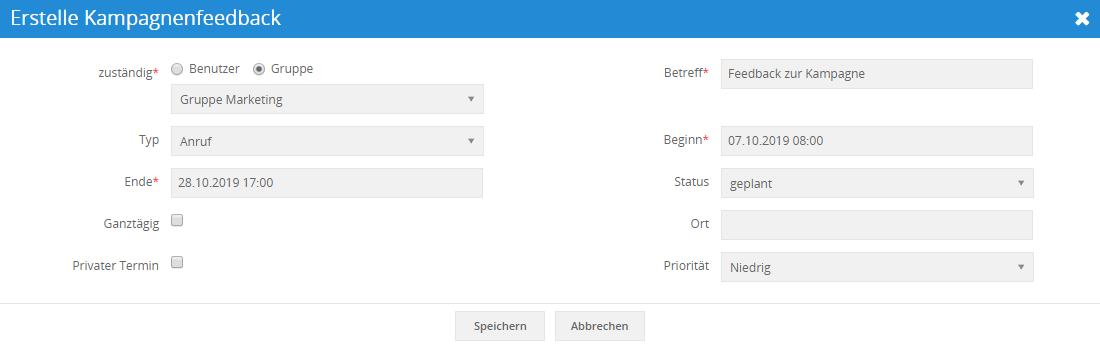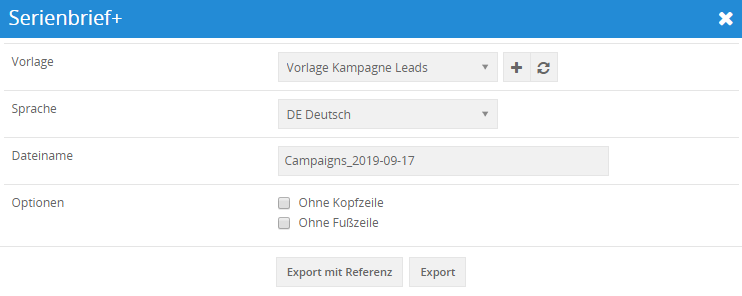4.16. Kampagnen
Das Modul Kampagnen bietet u.a die Möglichkeit, Datensätze aus den Modulen Leads, Kontakte und Organisationen als Teilnehmer zu einer Kampagne hinzuzufügen.
An die ausgewählten Leads, Kontakte und/oder Organisationen kann dann entweder eine (Massen-)E-Mail, oder ein Serienbrief (PDF-Datei) gesendet werden.
Bemerkung
In diesem Abschnitt werden nur spezielle Felder bzw. Funktionalitäten des Moduls beschrieben, da alle allgemeinen CRM+ Funktionalitäten an anderer Stelle im Handbuch beschrieben sind.
4.16.1. Modulbezogene Auswahl von Teilnehmern
Tab “Mehr Informationen”: In den Blöcken Leads, Kontakte und Organisationen können Empfänger mittels “lade Liste” und/oder mittels “lade Bericht” hinzugefügt werden.
Für jedes der drei Module steht auch der Button zum Wählen oder Erstellen eines Datensatzes des jeweiligen Moduls zur Verfügung, z.b. “wähle Leads” und “erstelle Leads”.
Lade Liste
Nach Auswahl einer Liste (CRM Aufbau/Struktur - Listenansicht) und Klick auf den Button “lade Liste”, werden alle in der ausgewählten Liste enthaltenen Datensätze zur Kampagne hinzugefügt.
Lade Bericht
Ermöglicht das Hinzufügen von Empfängern auf Basis eines Tabellarisch. Nach Auswahl eines Berichte und Klick auf den Button “lade Bericht”, werden alle im ausgewählten Bericht enthaltenen Datensätze zur Kampagne hinzugefügt.
Datensätze wählen
Z.B. Button “wähle Leads”. Dieser Button öffnet das gewohnte Popup, um einen oder mehrere Empfänger manuell auszuwählen.
erstelle Datensatz
Z.B. Button “erstelle Lead”. Dieser Button öffnet die Erstellansicht eines neuen Datensatzes im jeweiligen Modul. Nach dem Speichern ist dieser bereits autom. zur Kampagne hinzugefügt.
4.16.2. Spezielle Aktionen
In den Blöcken Leads, Kontakte und Organisationen stehen spezielle Aktionen zur Verfügung:
Relation löschen
Mittels der Aktion “Relation löschen” wird der ausgewählte Datensatz aus der Kampagne entfernt (entfernen eines Empfängers, die Relation zur Kampagne wird gelöscht).
Ein Löschen der Relation kann auch in der Listenansicht im Tab “Mehr Informationen” mittels des Icons “Relation löschen” (rotes gebrochenes Kettengliedsymbol) für einzelne Datensätze durchgeführt werden.
E-Mail senden
Die Erstellansicht eines neues Datensatzes im Modul E-Mails wird geöffnet.
Alle ausgewählten Teilnehmer werden als E-Mail Empfänger in die neue E-Mail übernommen. Im Popup kann ausgewählt werden, in welches Feld (An, CC oder BCC) die E-Mail Adressen übernommen werden.
Erstelle Kampagnenfeedback
Es wird für jeden ausgewählten Datensatz ein separater Datensatz im Modul Termine erstellt.
Serienbrief Plus
Mittels der Aktion “Serienbrief Plus” wird aufgrund ein PDF-Vorlage aus dem Modul PDF Plus für eine PDF Datei erzeugt, wobei für jeden Empfänger eine eigene Seite verwendet wird.
Bemerkung
Um eine entsprechende Vorlage auswählen zu können, muss im Modul PDF Plus zuvor eine Vorlage für das Modul Kampagnen erstellt worden sein.
Nach dem Anklicken der Aktion “Serienbrief Plus” öffnet sich das gleichnamige Popup:
Im Popup wird die gewünschte Vorlage in der Auswahlliste ausgewählt. Weitere Optionen wie Sprache, Dateiname und die Verwendung von Kopf-/Fußzeile können vor dem Export eingestellt werden.
Falls keine “passende” PDF Vorlage bzw. generell noch keine PDF Vorlage vorhanden ist, kann mittels des kleinen Buttons “Plus-Zeichen” direkt eine neue PDF Vorlage erstellt werden. Nach dem Anklicken des Buttons “Plus-Zeichen” öffnet sich in einem neuen Browsertab/-fenster die Erstellansicht einer neuen PDF Vorlage im Modul PDF Plus. Wurde diese gespeichert, kann nun im Popup “Serienbrief Plus” durch das Anklicken des Buttons “neu laden” (halbkreisförmige Pfeile) die Auswahlliste der Vorlage neu geladen werden.
Nach dem Anklicken der Buttons “Export mit Referenz” (die PDF Datei wird erzeugt und zu allen ausgewählten Empfängern autom. referenziert) oder “Export” (PDF Datei wird ohne autom. Referenzierung erzeugt) wird der Export durchgeführt.